Твердотельный накопитель (SSD) – это устройство хранения данных нового поколения, используемое в компьютерах. В твердотельных накопителях используется флэш-память, которая намного быстрее, чем традиционный магнитно-механический диск.
Обновление до SSD – один из лучших способов ускорить работу вашего компьютера.
Узнайте, как работают твердотельные накопители и как поддерживать их оптимальную работу для повышения производительности.
Что такое твердотельный накопитель
На протяжении десятилетий данные хранились, в основном, на механических жёстких дисках. Эти традиционные жесткие диски (HDD) состоят из движущихся частей, таких как головка чтения/записи, которая перемещается вперёд и назад для сбора данных. Это делает жесткие диски наиболее вероятным компонентом аппаратного обеспечения компьютера, который может выйти из строя.
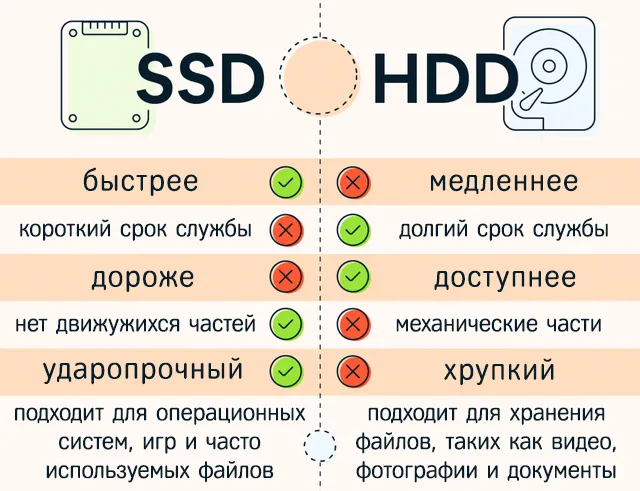
Новые твердотельные накопители работают совершенно иначе. Они используют простую микросхему памяти, называемую флэш-памятью NAND, которая не имеет движущихся частей и имеет почти мгновенное время доступа.
Ранние эксперименты с технологиями, подобными SSD, начались в 1950-х годах, а к 1970-м и 1980-м годам они использовались в высокопроизводительных суперкомпьютерах. Однако технология была чрезвычайно дорогой, а емкость хранилища была небольшой (2-20 МБ) по сравнению с нелепыми 5-значными ценами. Технология SSD иногда использовалась в военном и аэрокосмическом секторах, но не использовалась в потребительских устройствах до 1990-х годов.
В начале 1990-х аппаратные инновации привели к падению цен на твердотельные накопители. Однако срок службы и размер по-прежнему оставались проблемой: срок службы твердотельного накопителя составлял около 10 лет. Только в конце 2000-х твердотельные накопители стали более надежными и научились обеспечивать десятилетия непрерывного использования при приемлемых скоростях доступа.
Микросхемы памяти на SSD сопоставимы с оперативной памятью (ОЗУ). Вместо магнитной пластины файлы сохраняются на сетке ячеек флэш-памяти NAND. Каждая сетка (также называемая блоками) может хранить от 256 КБ до 4 МБ. Контроллер SSD «знает» точный адрес каждого блока, поэтому, когда ваш ПК запрашивает файл, он (почти) мгновенно получает доступ.
Не нужно ждать, пока головка чтения/записи найдёт нужную информацию. Время доступа к файлам на SSD измеряется в наносекундах.
Обратите внимание, что эра традиционных жестких дисков ещё далека от завершения. Так как они предлагают более дешёвое пространство для хранения больших объёмов данных.
Для чего используются твердотельные накопители
Внедрение твердотельных накопителей началось в областях высокопроизводительных технологий и на ПК энтузиастов, где чрезвычайно малое время доступа к дискам и высокая пропускная способность оправдывали более высокую стоимость. Но с тех пор они стали приемлемым вариантом – или даже выбором по умолчанию – в недорогих обычных ноутбуках и ПК.
SSD имеют определенные преимущества в следующих областях:
- Бизнес: компании, работающие с огромными объёмами данных (например, среды программирования или анализа данных), часто полагаются на твердотельные накопители, поскольку время доступа и скорость передачи файлов имеют решающее значение.
- Игры: игровые компьютеры всегда были ограничены возможностями вычислительных технологий, оправдывая покупку относительно дорогого оборудования. Это особенно верно для устройств хранения, так как современные игры AAA постоянно загружают и записывают файлы (например, текстуры, карты, уровни, персонажи).
- Мобильность: твердотельные накопители имеют низкое энергопотребление, что способствует увеличению времени автономной работы ноутбуков и планшетов. Твердотельные накопители также устойчивы к ударам, что снижает вероятность потери данных при падении мобильных устройств.
- Серверы: корпоративным серверам нужны твердотельные накопители для быстрого чтения и записи, чтобы правильно обслуживать свои клиентские ПК.
Какие существуют типы твердотельных накопителей
Когда вы приступите к выбору SSD, вы столкнётесь с рядом различных терминов, таких как mSATA или PCIe. Вот что вам нужно знать.
Чтобы подключить SSD к вашей системе, вам необходимо подключить его с помощью определенного интерфейса. Общие интерфейсы включают:
-
Твердотельные накопители PCIe и NVMe: PCI Express (PCIe) обычно используется для подключения видеокарт, сетевых карт или других высокопроизводительных периферийных устройств. Этот интерфейс обеспечивает высокую пропускную способность и низкую задержку, что делает его идеальным, когда вам нужна молниеносно быстрая связь между SSD и вашим ЦП/ОЗУ. Твердотельные накопители, использующие этот тип подключения, основаны на стандарте энергонезависимой памяти Express (NVMe), которая обеспечивает более высокую скорость ввод-вывода (IOPS) и меньшую задержку, чем SATA (к которому мы скоро вернемся). NVMe может похвастаться пропускной способностью до 16 ГБит в секунду.
-
mSATA III, SATA III и традиционные твердотельные накопители: Serial Advanced Technology Attachment (SATA) – это старый интерфейс, разработанный специально для работы с данными со скоростью до 6 Гбит/с или около 600 МБ в секунду. SATA постепенно вытесняется NVMe, потому что последний значительно быстрее. Но, даже старые ПК или ноутбуки с жёстким диском по-прежнему выигрывают от перехода на твердотельный накопитель с интерфейсом SATA.
Доступны твердотельные накопители почти любой емкости, начиная с 32 ГБ и заканчивая 5 ТБ в потребительском пространстве. (Конечно, емкость хранилища корпоративного уровня значительно выше, как и цена.
В недолгую эру нетбуков (помните её? – они были дешёвыми, но медленными и хлипкими) знаменитая серия Asus Eee PC использовала в качестве хранилища 1-4 ГБ твердотельный накопитель, с которого запускались части операционной системы для более быстрого доступа. Это было первое массовое использование твердотельных накопителей.
С тех пор ультрабуки и, в конечном итоге, настольные ПК начали повсеместно использовать твердотельные накопители. Обычные объёмы сегодня составляют от 250 ГБ до 1 ТБ, чего достаточно для хранения операционной системы Windows, наиболее распространенных программ и множества ваших личных файлов.
Получите максимальную производительность от вашего SSD
Независимо от того, сколько денег вы тратите, жёсткий диск, безусловно, является самой медленной частью любой компьютерной системы. Даже SATA SSD на 600 МБ работает медленно по сравнению с другими аппаратными компонентами, которые могут передавать 20-30 гигабайт в секунду.
В результате более быстрый твердотельный накопитель NVMe, вероятно, является лучшим вложением и отличным обновлением для ускорения вашего ПК.
Чтобы продемонстрировать разницу в скорости, мы модернизировали игровой ПК 6-летней давности, заменив его жесткий диск на твердотельный накопитель SATA, и провели серию тестов.
Результаты поразительны:
- Время загрузки:
- До: 79 секунд
- После: 17 секунд
- Время загрузки игры (GTA V):
- До: 133 секунды
- После: 25 секунд
Но, даже твердотельные накопители нуждаются в обслуживании. Наш первый совет по повышению производительности – никогда не используйте традиционный инструмент дефрагментации на SSD; это не требуется и даже может быть вредным.
Второй совет – используйте TRIM, чтобы ваш SSD работал быстро. TRIM – это команда, которая сообщает вашему SSD, какие блоки данных можно стереть после использования, тем самым повышая производительность и продлевая срок его службы.



